Strzałka myszy lub kursora, w środowisku systemu operacyjnego Windows może mieć różny kształt, kolor i rozmiar. Jeśli nie jesteś zadowolony z predefiniowany zestaw wskaźników od firmy Microsoft, należy pobrać i zainstalować na swoim komputerze kursory, wykonane przez niezależnych programistów.
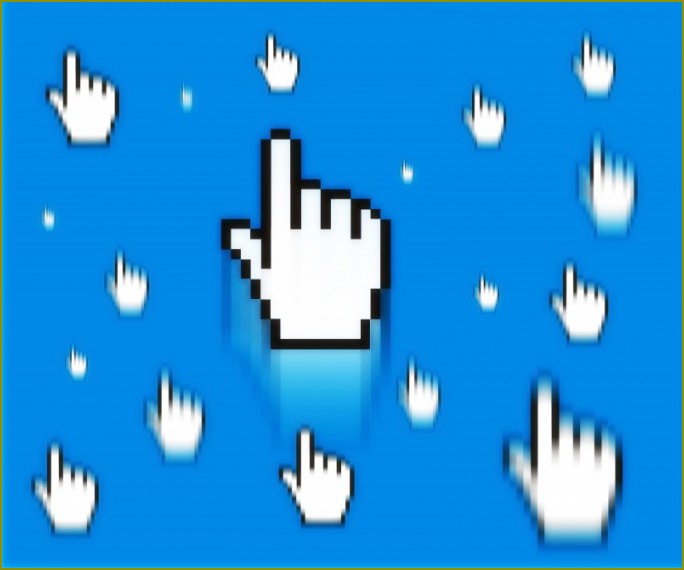
Instrukcja
1
Domyślnie w każdej wersji SYSTEMU Windows jest kilka kursorów, jakość i wygląd, który jest mało prawdopodobne, zadowoli nawet najbardziej niewybrednego użytkownika. Można je znaleźć w dziale „Mysz” panelu sterowania systemu Windows z menu „Start”. Otwierając zakładkę „Wskaźniki” i wybierając jedną z przedstawionych schematów, można zmienić tę strzałkę myszy.
2
Jeśli chcesz naprawdę zmienić wygląd kursora, warto pójść inną drogą. Dla użytkowników Windows XP, Vista lub 7 jest niewielka darmowa wersja programu CursorFX, która znacznie rozszerza istniejący zestaw wskaźników myszy. Aby pobrać aplikację, przejdź na oficjalnej stronie internetowej programu pod adresem http://www.stardock.com/products/cursorfx/downloads.asp i kliknij przycisk Pobierz na dole strony.
3
Uruchom pobrany plik instalacyjny, a po zakończeniu instalacji kliknij przycisk Finish. Jeśli w ostatnim oknie kreatora instalacji nie zdjęli pole wyboru Run CursorFX now, aplikacja uruchomi się automatycznie i można od razu przystąpić do wyboru kursora. Jeśli aplikacja nie działa, przejdź do menu „Start” i w sekcji „Wszystkie programy” znajdź i kliknij ikonę zainstalowanego narzędzia.
4
W głównym oknie aplikacji przejdź do sekcji menu „Moje wybory”, wybierz twój ulubiony schemat wskaźników, a następnie kliknij przycisk „Zastosuj”, aby zmienić kursor. Jeśli proponowanego zestawu okaże się mało, przejdź do sekcji „Jeszcze kursorów!” i kliknij link w oknie głównym, aby przejść do strony, na której można pobrać gotowe zestawy wskaźników.
5
Wybierając swój ulubiony zestaw, naciśnij przycisk Download, a po pobraniu pliku wykonywalnego kliknąć na niego dwukrotnie. Nawet nie trzeba ponownie otworzyć okno programu Cursor FX — zestaw wskaźników zostanie natychmiast zmieniony. W ten sam sposób możesz w każdej chwili pobrać nowy schemat i zmienić kursor myszy nastroju.
Porada
Po uruchomieniu pliku z nowym schematem, zestaw kursorów zostanie automatycznie dodany do menu programu Cursor FX.

Kategoria:
Więcej





